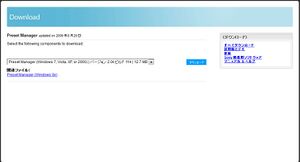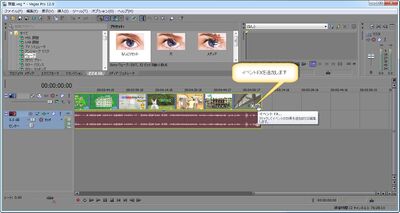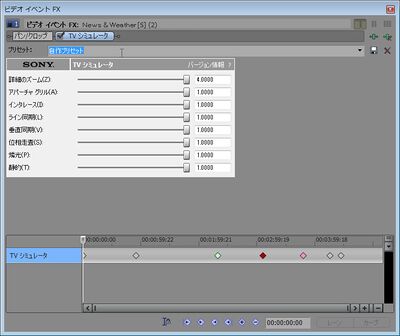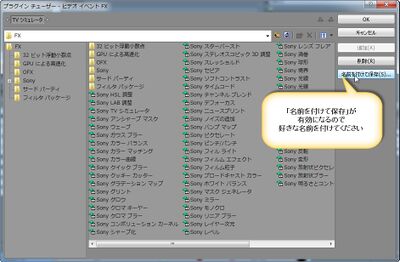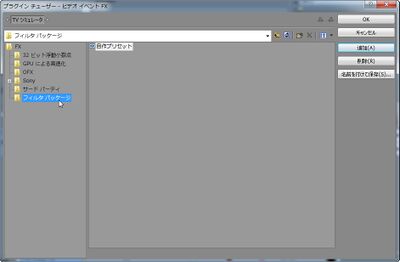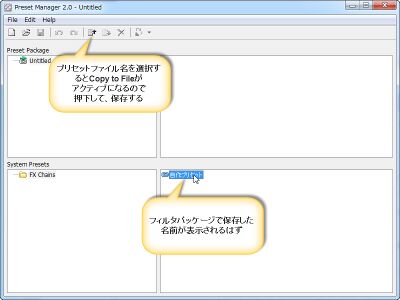「Vegasプリセット保存方法」の版間の差分
ナビゲーションに移動
検索に移動
imported>Webmaster |
imported>Webmaster |
||
| (同じ利用者による、間の3版が非表示) | |||
| 13行目: | 13行目: | ||
Image:2015-01-03 16-43-35.jpg|インストール先はデフォルトでOKです | Image:2015-01-03 16-43-35.jpg|インストール先はデフォルトでOKです | ||
</gallery> | </gallery> | ||
| − | + | *Preset Manager2はプリセットファイル(○○○.sfpreset)をVegasに対してインストールまたは、バックアップをするソフトになります。 | |
<BR> | <BR> | ||
*Vegas側での操作 | *Vegas側での操作 | ||
| − | + | *まず、タイムライン上の一番右端でイベントFXをクリックします | |
[[File:2015-01-04 11-07-56.jpg|400px]] | [[File:2015-01-04 11-07-56.jpg|400px]] | ||
| − | + | *既に使用しているイベントFX及びプリセットがある場合、バックアップしたいイベントとプリセットを選択します。(基本的には、作成しているプロジェクトで使用しているプリセットがセットされているはずですので、イベントFXを選択すれば良いだけです) | |
| − | ** | + | *ここでは「イベントFX名:TVシミュレータ」「プリセット名:自作プリセット」があると仮定します |
| − | [[File:2015-01-04 11- | + | [[File:2015-01-04 11-22-14.jpg|400px]] |
| + | |||
| + | *右上のプラグインチューザー起動のボタンをクリックします | ||
| + | [[File:2015-01-04 11-29-01.jpg|400px]] | ||
| + | |||
| + | *「名前を付けて保存」が有効になりますので好きな名前を付けて保存してください、この保存は1プリセット毎に1つの名前で保存されますので、例えば「イベントFX名:TVシミュレータ」「プリセット名:自作プリセット」/「イベントFX名:TVシミュレータ」「プリセット名:自作プリセット2」/「イベントFX名:TVシミュレータ」「プリセット名:自作プリセット3」/「イベントFX名:TVシミュレータ」「プリセット名:自作プリセット4」と4つのプリセットがある場合は、そのプリセット毎に4回保存する必要があります | ||
| + | [[File:2015-01-04 11-33-41.jpg|400px]] | ||
| + | |||
| + | *保存されたプリセットはプラグインチューザーのフィルタパッケージに先ほど付けた名前で保存されているはずです。このフィルタパッケージの場所に自分で作成したプリセットが保存されます | ||
| + | [[File:2015-01-04 11-37-51.jpg|400px]] | ||
| + | |||
| + | *次に、このフィルタパッケージをバックアップします。先ほどインストールしたPreset Manager2を起動させます。 | ||
| + | *System PresetsにFX Chainsが表示され、先ほどフィルタパッケージで保存した名前が表示されると思います。 | ||
| + | *フィルタパッケージで保存した名前を選択すると、メニューのCopy to Fileがアクティブになるので押下して保存します。この動作イメージはVegas Pro内に保存しているプリセットデータをコピーしてくる動作と考えれば理解しやすいかもしれません | ||
| + | *Copy to Fileを押下するとPreset Package側にプリセット情報が移動します。そうして、プリセットファイルを選択するとPreset Manager2メニューでFile→Saveが有効になるので好きな名前を付けて保存します | ||
| + | *ファイル拡張子(.sfpreset)というファイルが生成されます | ||
| + | *このファイルがプリセットデータのバックアップということです | ||
| + | [[File:2015-01-04 11-44-31.jpg|400px]] | ||
| + | |||
| + | *この.sfpresetファイルをやりとりすることでVegas Proでのオリジナルプリセットデータのやりとりが出来る事となります | ||
| + | *インストール方法は、この逆となります | ||
| + | |||
---- | ---- | ||
[[Vegas Pro12|Vegas Pro12メニューへ戻る]] | [[Vegas Pro12|Vegas Pro12メニューへ戻る]] | ||
[[Category:Vegas Pro12|ぷりせっと保存方法]] | [[Category:Vegas Pro12|ぷりせっと保存方法]] | ||
2015年1月4日 (日) 11:58時点における最新版
- はじめに
- 編集方法のテクニックではないのですが、VegasでビデオイベントFXのプリセット保存方法を調べてみてもちゃんとした説明がなかったので、とりあえず自分で調べて出来たので備忘録として書き残しておきます
- Vegasの海外サイトの質問コーナーで「How Do I: Backup your custom presets on Video FX and transitions」という質問があったので、「私以外にも必要としている人間が居るんだなあ~」と感じておりました。
- そもそも、Vegas ProでビデオFXイベントを駆使して様々なプリセットを自作した際に、「他のVegasProでも共有したい」とか、「俺の作ったビデオFXイベントのプリセットは凄いから使ってくれ」とか「せっかく作ったプリセットは保存しておきたい」とか、いろいろ考えると思うけど、いろいろサイトを見てもビデオイベントFXのプリセットのバックアップ方法が明確に書かれていないので参考にしていただければ幸いです
- ビデオイベントFXのプリセット(ビデオFXに係わらなくても)はVegas Proのプロジェクトファイルを保存すれば一応、保存というかバックアップは取れるのですが、プロジェクトファイルとしてプリセット以外にも全て保存されますので、ここではプリセット単独を保存するという方法を記載しています。
- Preset Manager2のインストール
- まず、http://www.sonycreativesoftware.com/から、Preset Manager2をダウンロードしてきます。ダウンロード先
- このPreset Manager2はプリセットファイル(○○○.sfpreset)をVegasに対してインストールしたり、プリセットファイル(○○○.sfpreset)にバックアップをするソフトになります。
- Preset Manager2はプリセットファイル(○○○.sfpreset)をVegasに対してインストールまたは、バックアップをするソフトになります。
- Vegas側での操作
- まず、タイムライン上の一番右端でイベントFXをクリックします
- 既に使用しているイベントFX及びプリセットがある場合、バックアップしたいイベントとプリセットを選択します。(基本的には、作成しているプロジェクトで使用しているプリセットがセットされているはずですので、イベントFXを選択すれば良いだけです)
- ここでは「イベントFX名:TVシミュレータ」「プリセット名:自作プリセット」があると仮定します
- 右上のプラグインチューザー起動のボタンをクリックします
- 「名前を付けて保存」が有効になりますので好きな名前を付けて保存してください、この保存は1プリセット毎に1つの名前で保存されますので、例えば「イベントFX名:TVシミュレータ」「プリセット名:自作プリセット」/「イベントFX名:TVシミュレータ」「プリセット名:自作プリセット2」/「イベントFX名:TVシミュレータ」「プリセット名:自作プリセット3」/「イベントFX名:TVシミュレータ」「プリセット名:自作プリセット4」と4つのプリセットがある場合は、そのプリセット毎に4回保存する必要があります
- 保存されたプリセットはプラグインチューザーのフィルタパッケージに先ほど付けた名前で保存されているはずです。このフィルタパッケージの場所に自分で作成したプリセットが保存されます
- 次に、このフィルタパッケージをバックアップします。先ほどインストールしたPreset Manager2を起動させます。
- System PresetsにFX Chainsが表示され、先ほどフィルタパッケージで保存した名前が表示されると思います。
- フィルタパッケージで保存した名前を選択すると、メニューのCopy to Fileがアクティブになるので押下して保存します。この動作イメージはVegas Pro内に保存しているプリセットデータをコピーしてくる動作と考えれば理解しやすいかもしれません
- Copy to Fileを押下するとPreset Package側にプリセット情報が移動します。そうして、プリセットファイルを選択するとPreset Manager2メニューでFile→Saveが有効になるので好きな名前を付けて保存します
- ファイル拡張子(.sfpreset)というファイルが生成されます
- このファイルがプリセットデータのバックアップということです
- この.sfpresetファイルをやりとりすることでVegas Proでのオリジナルプリセットデータのやりとりが出来る事となります
- インストール方法は、この逆となります